ツールバーの「消しゴムカーソル」 をクリックして選択します。(あるいは、ツール(T)メニューのカーソル(C)から消しゴム(E)コマンドを実行します。)
をクリックして選択します。(あるいは、ツール(T)メニューのカーソル(C)から消しゴム(E)コマンドを実行します。)
マウスカーソルが消しゴム になります。
になります。
削除したい記号にカーソルを近づけ、記号が黄色く点灯したらマウスでクリックします。
入力した記号を削除する方法は、大きく分けて2通りあります。1つは、消しゴムカーソルを使う方法。もう1つは選択して削除コマンドを実行する方法です。
また、入力した記号と同じ記号を上書きして削除することも可能です。
消しゴムカーソルを使えば、ワンクリックで記号を簡単に削除することができます。
ツールバーの「消しゴムカーソル」 をクリックして選択します。(あるいは、ツール(T)メニューのカーソル(C)から消しゴム(E)コマンドを実行します。)
をクリックして選択します。(あるいは、ツール(T)メニューのカーソル(C)から消しゴム(E)コマンドを実行します。)
マウスカーソルが消しゴム になります。
になります。
削除したい記号にカーソルを近づけ、記号が黄色く点灯したらマウスでクリックします。
2点記号を消しゴムカーソルで削除するときは、消しゴムカーソルを始点または終点に近づけると黄色く点灯します。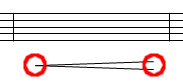
一度にまとめて削除するときには、削除したい記号を選択して削除コマンドを実行すると便利です。(もちろん記号を1つだけ選択して削除することも可能です。)
削除したい記号を選択します。(選択した記号は緑色に点灯します。)
PCのDeleteキーをタイプして削除します。
入力した記号と同じ記号を同じ場所に上書きすることで削除することができます。音の高さを間違って入力してしまったときなどに便利です。
声部が異なる記号を上書きして削除することはできません。